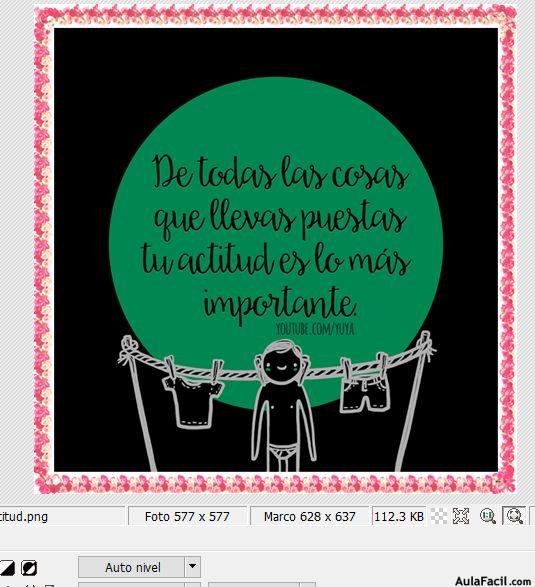Utilidades del menú - Márgenes
Con Photoscape podemos crear esquinas redondeadas y añadir márgenes alrededor de la imagen.
Para eso debemos seleccionar la opción "Redondo", aquí mismo podemos escoger el color de las esquinas, el grosor. También el color tanto del margen de las esquinas como el color de las líneas del marco.
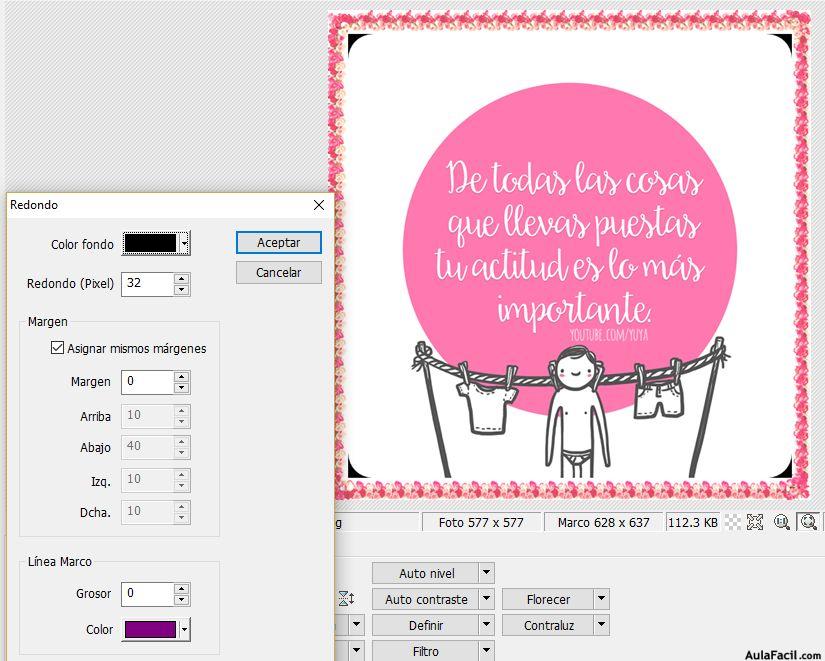
La siguiente opción es el marco. En éste podemos seleccionar el grosor y el color (marco ocre que muestra la imagen).
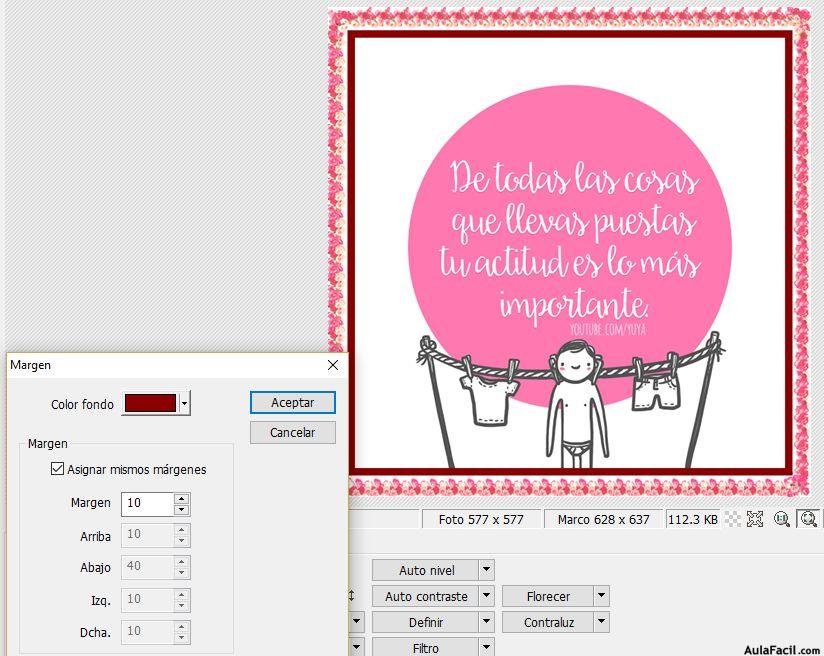
Luego tendremos la opción de escoger el estilo del margen. Hay líneas punteadas muy juntas, separadas, línea contínua.
Podemos seleccionar el color (ocre como muestra la imagen, con líneas entre cortadas), podemos escoger la separación que tendrá este margen con la imagen, el tipo de línea, el grosor, si lo deseamos cuadrado o redondo, y la opacidad del margen.
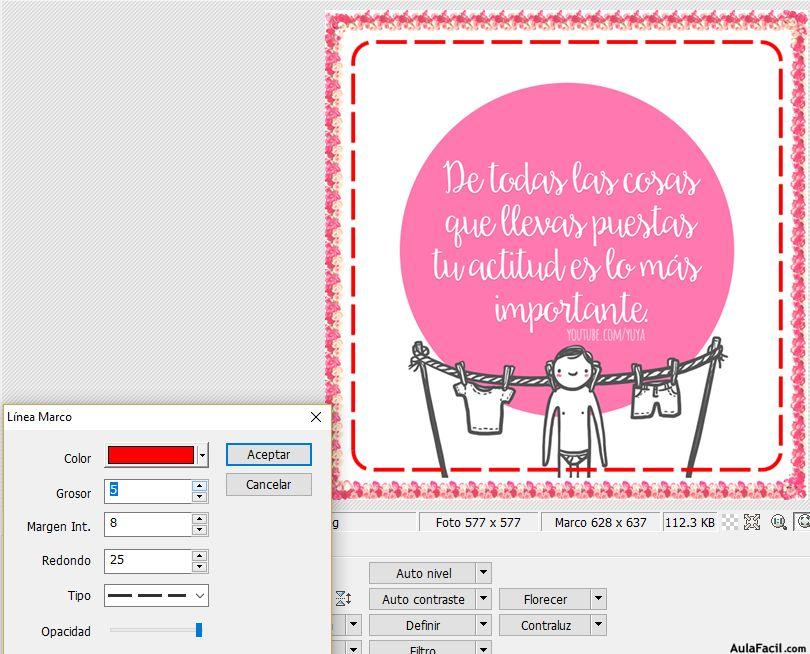
Luego tenemos el submenú de colores, entre ellos: Sephia, escala de grises, Umbral BN e Invertir.Negativo.
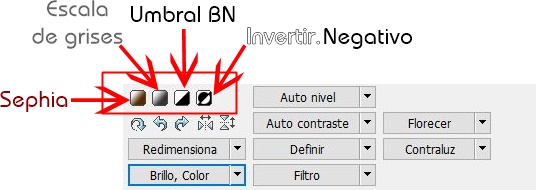
Sephia: Crea un efecto antiguo, cambiando la foto a tonalidad marrón.
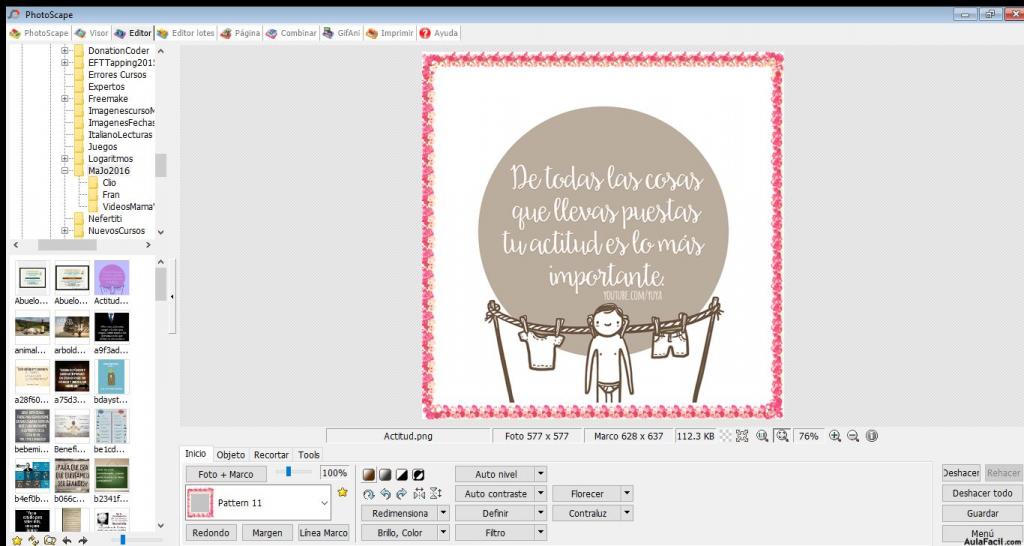
Escala de grises: Convierte imágenes a blanco y negro. Elimina todo el color de las imágenes.
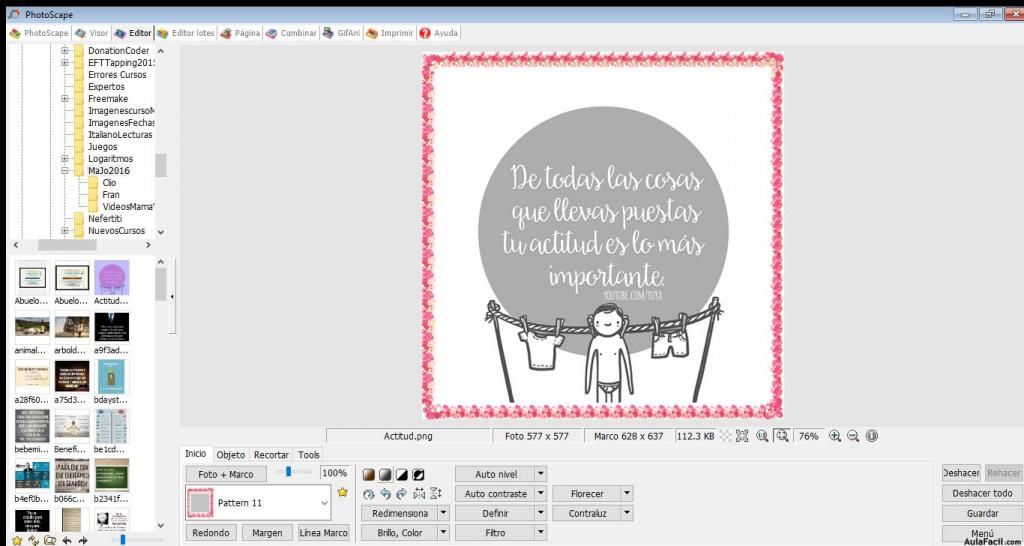
Umbral BN: Cambia color de foto a blanco y negro.
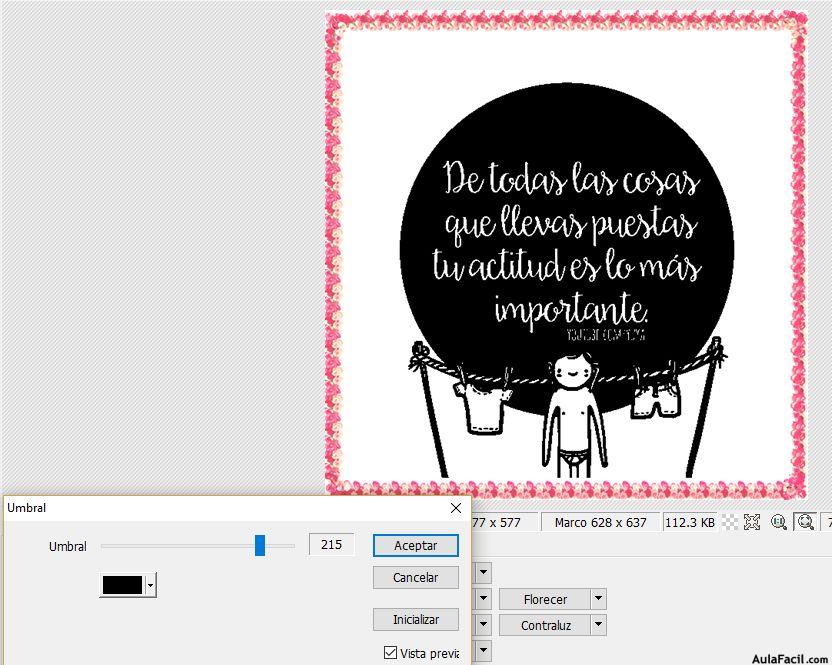
Invertir. Negativo: Invierte los colores de todos los pixeles de la imagen.